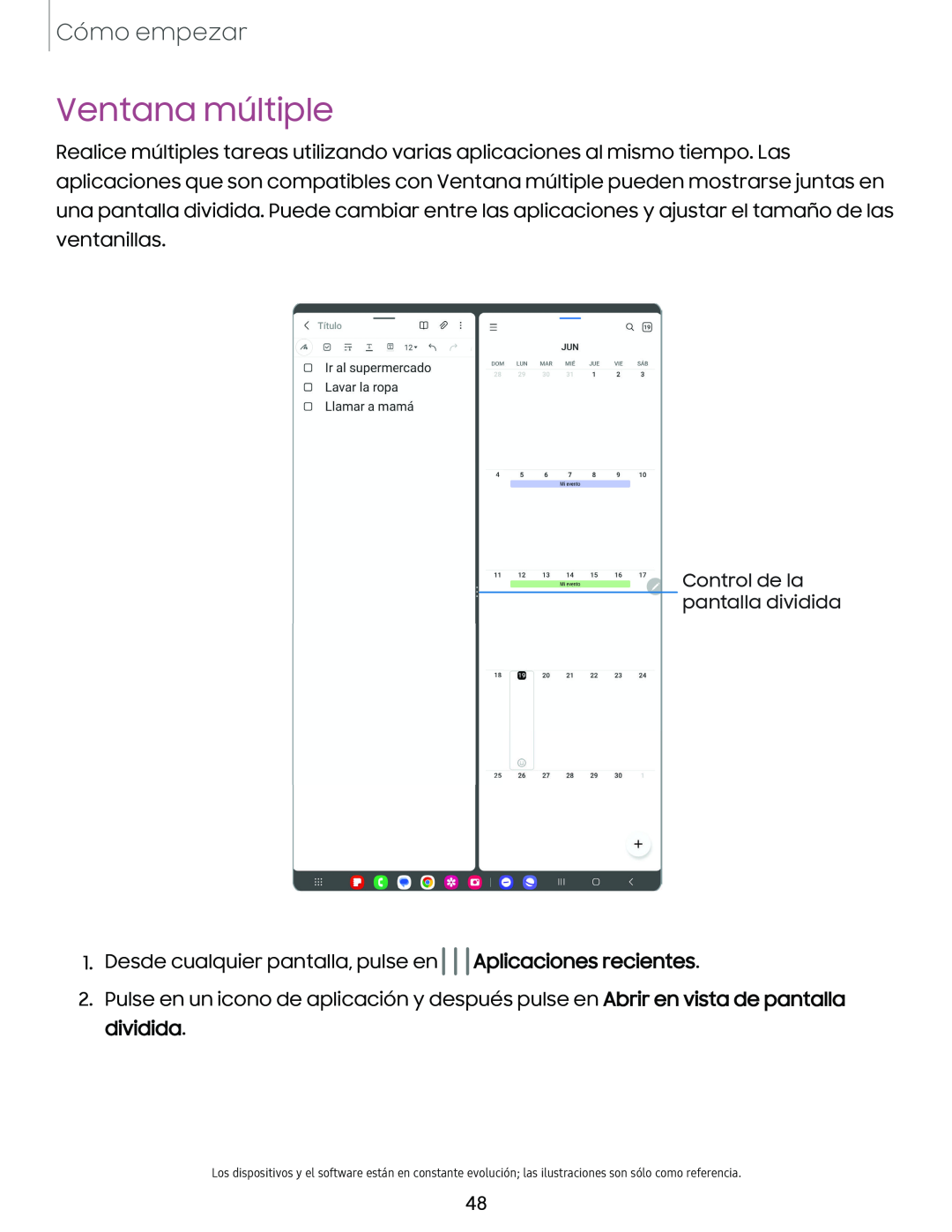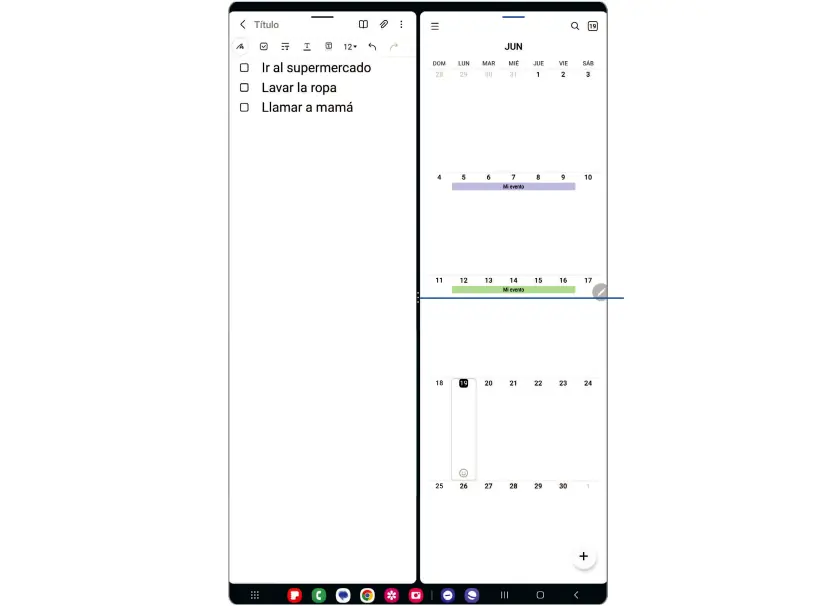
Cómo empezar
Ventana múltiple
Realice múltiples tareas utilizando varias aplicaciones al mismo tiempo. Las aplicaciones que son compatibles con Ventana múltiple pueden mostrarse juntas en una pantalla dividida. Puede cambiar entre las aplicaciones y ajustar el tamaño de las ventanillas.
Control de la pantalla dividida
1.Desde cualquier pantalla, pulse en 

 Aplicaciones recientes.
Aplicaciones recientes.
2.Pulse en un icono de aplicación y después pulse en Abrir en vista de pantalla dividida.
Los dispositivos y el software están en constante evolución; las ilustraciones son sólo como referencia.
48